- Tác giả Jason Gerald [email protected].
- Public 2023-12-16 11:46.
- Sửa đổi lần cuối 2025-01-23 12:52.
Khi giao tiếp với những người dùng Facebook khác trong Facebook Chat, có một số biểu tượng cảm xúc và biểu tượng mặt cười được tích hợp sẵn có thể được sử dụng để truyền tải cảm xúc và thông điệp tổng thể một cách nghiêm túc. Theo mặc định, biểu tượng ngón tay giữa không phải là tính năng tích hợp trong Facebook Chat nhưng bạn có thể sử dụng bàn phím biểu tượng cảm xúc trên thiết bị của mình để gửi. Nếu bạn đang sử dụng máy tính, hãy sao chép và dán các ký tự trong bài viết này.
Bươc chân
Phương pháp 1/2: Sử dụng bàn phím biểu tượng cảm xúc
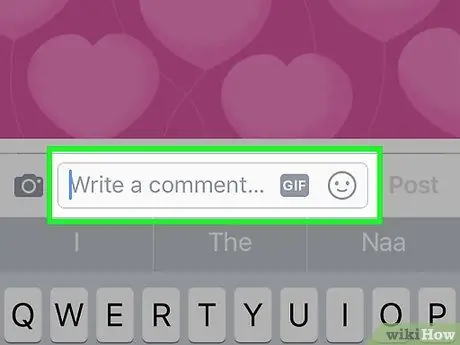
Bước 1. Mở bình luận hoặc tin nhắn Facebook mà bạn muốn thêm ngón giữa vào
Nếu điện thoại của bạn hỗ trợ biểu tượng cảm xúc, hãy sử dụng biểu tượng đó để thêm biểu tượng ngón tay giữa vào tin nhắn của bạn. Chọn trường văn bản trong Facebook để hiển thị bàn phím trên thiết bị di động của bạn.
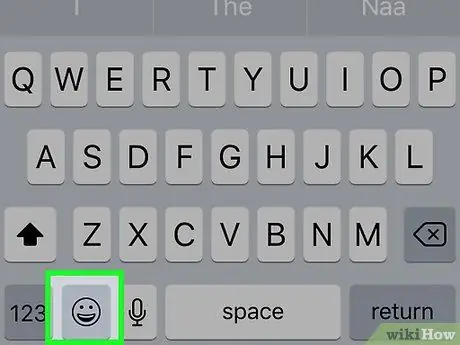
Bước 2. Mở bàn phím biểu tượng cảm xúc trên thiết bị của bạn
Hầu hết các điện thoại thông minh hiện đại đều có bàn phím này được kích hoạt tự động. Bạn không thể sử dụng bàn phím biểu tượng cảm xúc tích hợp của Facebook Messenger vì ký tự ngón giữa của ứng dụng này đã bị Facebook loại bỏ.
- iPhone - Nhấn vào nút Mặt cười bên cạnh phím cách. Khi hình ảnh quả địa cầu xuất hiện, hãy nhấn vào hình ảnh này cho đến khi bàn phím biểu tượng cảm xúc xuất hiện. Nếu bàn phím biểu tượng cảm xúc vẫn không thể truy cập được, hãy xem hướng dẫn về Cách tải biểu tượng biểu tượng cảm xúc trên iPhone.
- Android - Nhấn vào nút Mặt cười bên cạnh phím cách. Nếu nút Mặt cười không xuất hiện, bạn có thể cần cài đặt bàn phím hỗ trợ biểu tượng cảm xúc. Xem chi tiết trong Cách tải biểu tượng cảm xúc trên Android.
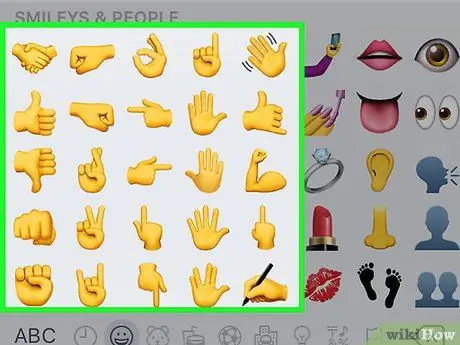
Bước 3. Tìm biểu tượng bàn tay
Cuộn qua phần Biểu tượng mặt cười và Mọi người của bàn phím biểu tượng cảm xúc cho đến khi bạn tìm thấy biểu tượng bàn tay. Biểu tượng cảm xúc này nằm giữa danh sách Biểu tượng cảm xúc và Mọi người. Đây là danh mục đầu tiên trong bàn phím biểu tượng cảm xúc, cho cả iPhone và Android.
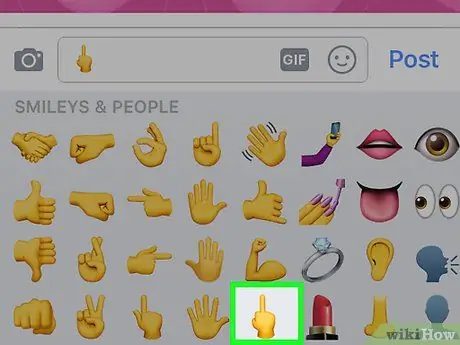
Bước 4. Chạm vào biểu tượng cảm xúc biểu tượng ngón tay giữa
Ngón giữa sẽ được đưa vào tin nhắn hoặc bình luận trên Facebook của bạn. Hầu hết người dùng sẽ có thể nhìn thấy chúng, nhưng những người trên các thiết bị cũ hơn không hỗ trợ các ký tự Unicode mới hơn sẽ không thể nhìn thấy chúng một cách chính xác.
Trên iPhone, bạn có thể được yêu cầu chọn màu da (skin). Nếu bạn chọn bất kỳ thứ gì khác với mặc định, chỉ những người sử dụng iPhone mới có thể xem
Phương pháp 2/2: Sử dụng máy tính
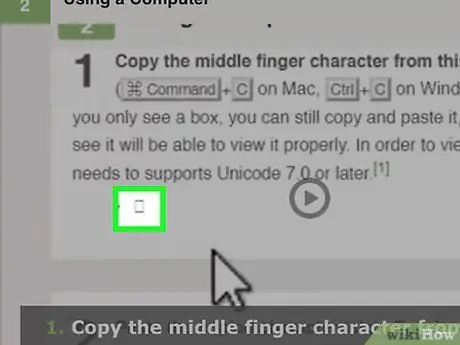
Bước 1. Sao chép ký tự ngón giữa có trên trang này
Chọn và sao chép (⌘ Command / Ctrl + C) ký tự ngón giữa bên dưới. Nếu bạn chỉ nhìn thấy một hộp, hãy tiếp tục sao chép và dán hộp và bất kỳ ai có thiết bị có khả năng xem hộp đó cũng sẽ thấy hộp đó một cách chính xác. Để biểu tượng này hiển thị, bạn phải sử dụng hệ điều hành hỗ trợ Unicode 7.0 trở lên.
?
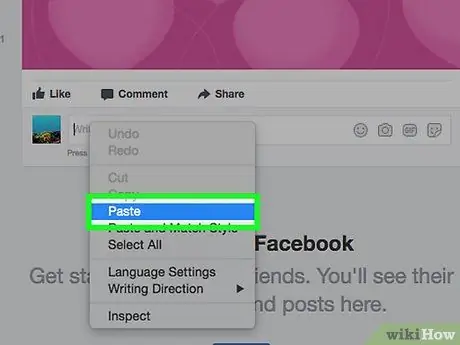
Bước 2. Dán ký tự đã sao chép vào bình luận hoặc tin nhắn Facebook
Điều này có thể được dán nhanh chóng bằng cách sử dụng phím Command / Ctrl + V. Ký tự ngón giữa của bạn sẽ xuất hiện. Một lần nữa, nếu nhân vật chỉ xuất hiện dưới dạng một hộp, những người dùng khác vẫn có thể nhìn thấy nhân vật đó nếu họ đang sử dụng thiết bị tương thích.
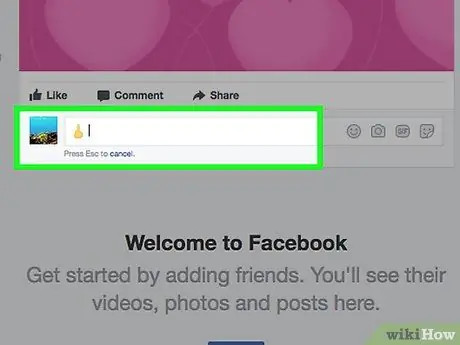
Bước 3. Gửi tin nhắn hoặc bình luận của bạn
Ký tự ngón giữa của bạn sẽ được gửi. Các ký tự chắc chắn có thể đọc được miễn là người nhận đang sử dụng thiết bị hỗ trợ Unicode 7.0.






